如何在ERP系统中更改自定义文档的信息
如何在ERP系统中更改自定义文档的信息
在注册和自定义系统生成的文档后,通常会出现需要进行某些修改的情况。这是一个简单的过程,但必须正确执行,以避免麻烦。
进入侧边栏菜单,选择”注册”下的”公司”子菜单。
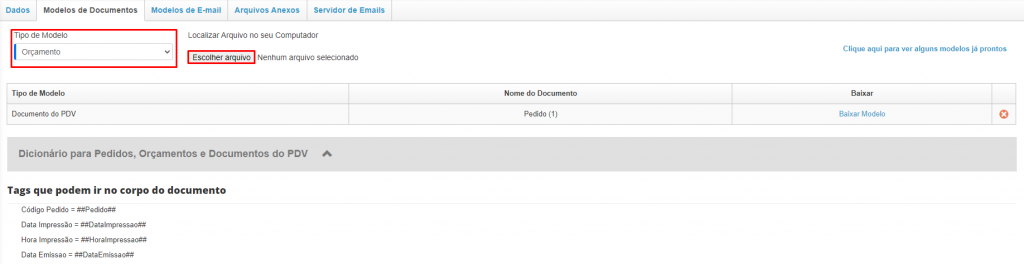
接下来,系统将显示已经注册的公司,要继续操作,需要编辑所需的公司。
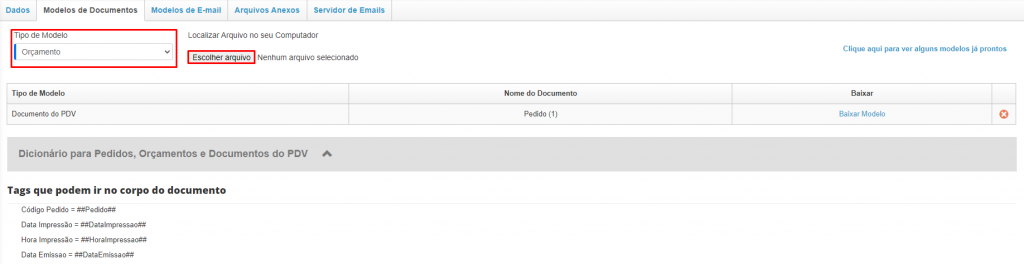
然后,转到”文档模板”部分。
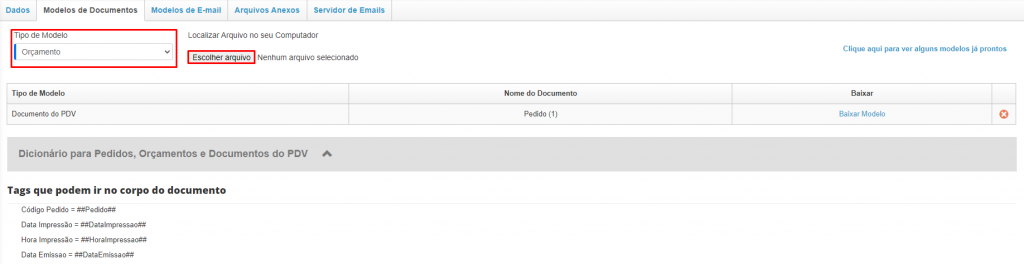
现在,您可以查看每个模板及其相应的功能。要进行编辑,请单击所需文档的”下载模板”。
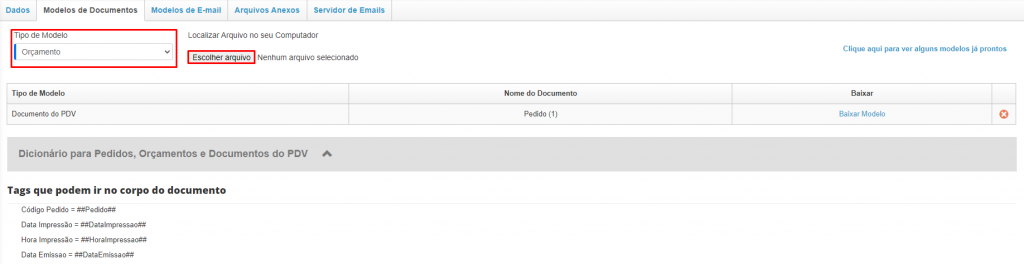
系统将打开下载的文档,允许您进行相应的配置,但请记住:
– 您应该只使用特定字典中的标签,不可以在”订单”文档中使用”生产”字典的标签;
– 提供的标签必须以两个井号开始,并包含要从系统获取信息的字段,然后以两个井号结束。例如:##example##;
– 不能创建新的标签,请使用字典中提供的标签;
– 只能使用Word进行个性化设置。系统不会导入其他类型的文件;
– 不要创建没有边距的文档。边距可以很窄,但必须存在;
– 不要在Word文档中使用文本框;
– 对于每组信息,使用特定的表格。不要为整个文档创建单个表格,而是为每种类型的信息创建表格。例如,产品数据、客户数据、发票数据;
– 上述项目中提到的表格应只包含两行,一行是标题,另一行是字典代码。在字典代码行之后,不要再添加其他行。这样,如果报价或订单中有多个产品,系统将复制这些行;
– 不要为相同的信息创建多个表格;
– 不要在其他模板的文档中使用字典的标签。例如,不要在采购订单的文档中使用销售订单的标签;
– 不要创建字典中不存在的代码,因为系统将无法识别这些信息。
然后,在保存更改后,需要删除关联的文档,点击”X”图标,以便导入更新的记录。
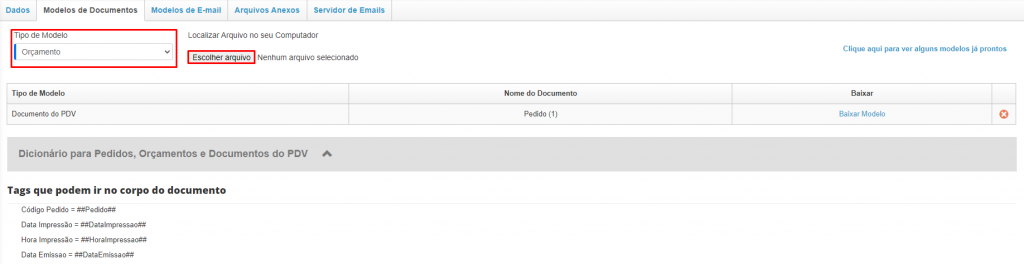
完成后,选择模板类型,然后点击”选择文件”。
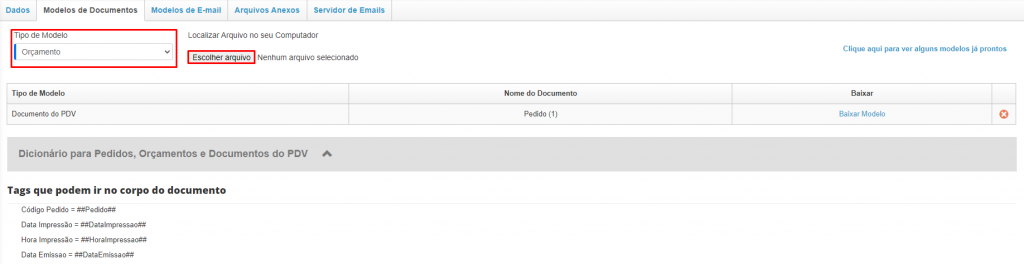
接下来,选择您的文件。
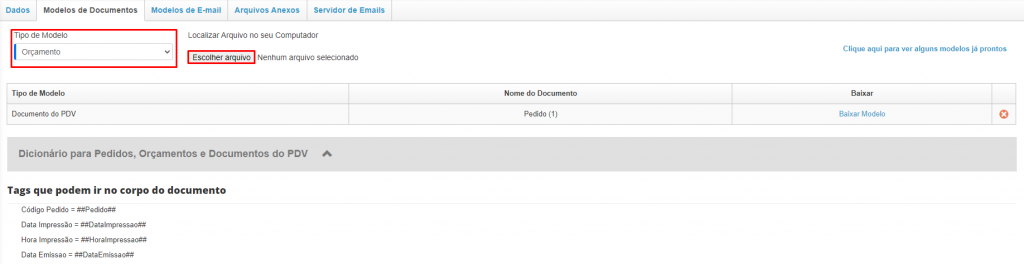
完成后,在检查导入后,保存信息并进行新的登录以验证数据。
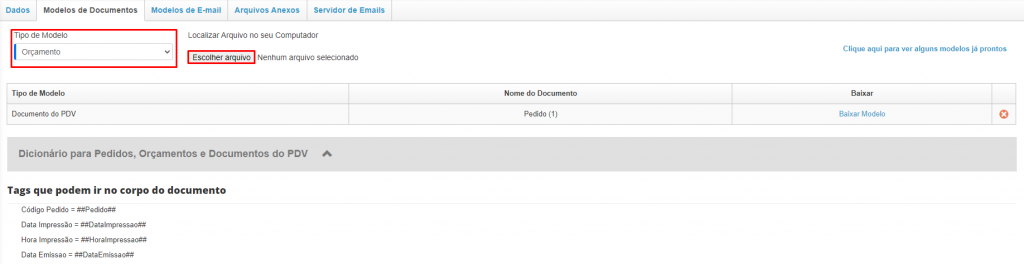
如果您对如何自定义文档有任何疑问,请参阅以下文章:
现在,您可以充分利用ERP系统的机会!希望本文解答了您的问题,并帮助您更好地利用可用的功能。还有其他问题吗?请联系您的供应商以获取更多信息!


